1. Sıfırla
1.1 video kodlayıcı nasıl sıfırlanır
Kodlayıcıyı varsayılan IP veya set IP ile kaydedemezseniz, lütfen ''rst'' deliğine bir iğne takın ve sıfırlama düğmesine basın,'' sta'' gösterge ışığı hızlı yanıp söner. ''Sta'' gösterge ışığı kapalı olduğunda, başarıyla sıfırlayın. Tüm parametreler başlatılacaktır.
Sıfırlamadan sonra 1.2
Varsayılan IP adresi 192.168.0.31
Kimlik ve şifre varsayılan giriş ''admin''
2. Kontrol web'de oturum açın
2.1 neden kontrol web'de oturum açamıyorsunuz?
Müşterilerin çoğu, tarayıcıda 192.168.0.31 'i doğrudan girerek video kodlayıcısının kontrol panelinde oturum açamaz. Nedeni, video kodlayıcısının IP adresinin (192.168.0.31) ve pc'nin IP adresinin (dizüstü bilgisayar) aynı ağ segmentinde olmaması, böylece birbirleriyle iletişim kuramazsınız. Video kodlayıcısının kontrol ağına giriş yapmak için önce pc'nin (dizüstü bilgisayar) IP adresini değiştirmeniz gerekir.
2.2 IP nasıl değiştirilir
Adım 1: Video kodlayıcıyı yönlendiriciye bağlayın veya Ethernet kablosuyla değiştirin
Adım 2: Bir pc'yi (dizüstü bilgisayar) aynı yönlendiriciye veya anahtara bağlayın. <Ağ ve paylaşım merkezi penceresini açın>
Adım 3: ''Yerel alan bağlantısı' tıklayın
Adım 4: Resim feryat gösterildiği gibi ''properties''-'' internet protokolü sürüm 4(TCP /IPv4)''tıklayın.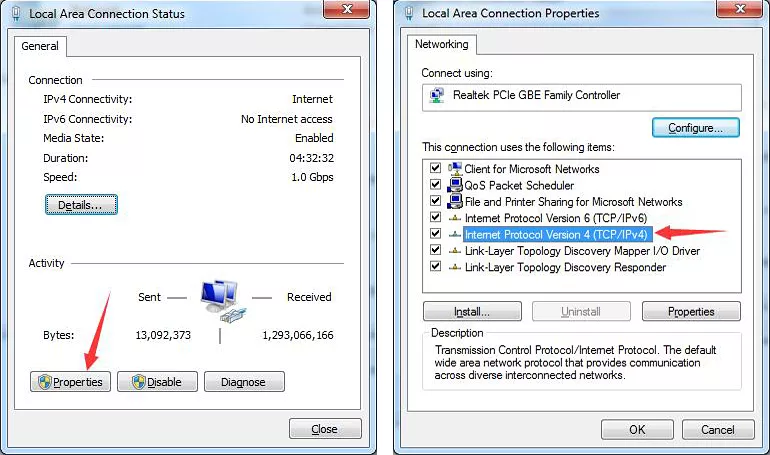
Adım 5: ''Aşağıdaki IP adresini kullanın'' seçeneğini seçin, ardından pc'nin IP adresini (dizüstü bilgisayar) değiştirin ve ''ok'' seçeneğini tıklayın. IP adresini 192.168.0 'a ayarlayabilirsiniz. ** (** 31 hariç 2 ila 255 arası bir sayıdır) ve varsayılan ağ geçidini 192.168.0.1 'e ayarlayın.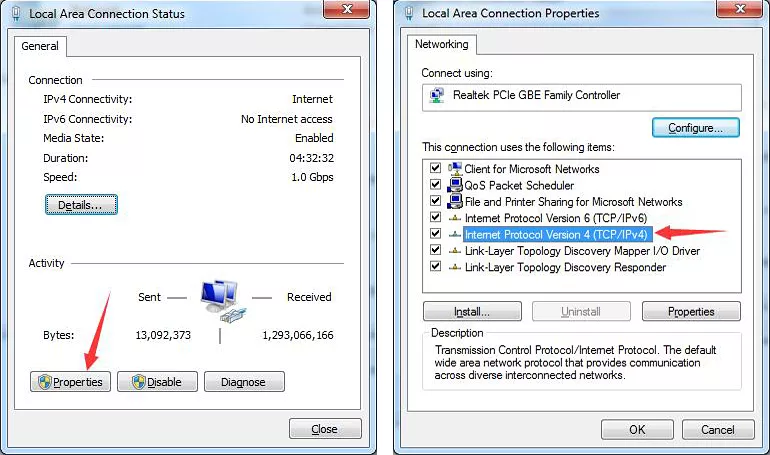
Adım 6: 192.168.0.31 video kodlayıcısının kontrol paneline giriş yapın varsayılan kimlik ve şifre ''admin'' dir.
Şimdi video kodlayıcısının kontrol ağına giriş yapabilirsiniz.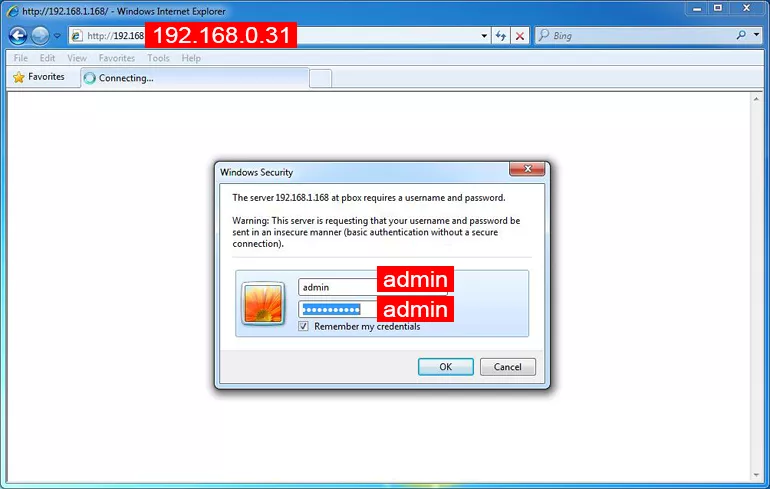
Adım 7: Video kodlayıcısının kontrol ağına giriş yaptıktan sonra, geniş alan ağında olmasını sağlamak için video kodlayıcının IP adresini değiştirmeniz gerekir. Daha sonra geniş alan ağında video kodlayıcısına giriş yapmak için pc'nizi (dizüstü bilgisayarınızı) kullanabilirsiniz.
Adım 8: Ağ ayar sayfasındaki ip'yi değiştirin. Video kodlayıcısının ip'sini değiştirmeden önce lütfen pc'nizin (dizüstü bilgisayar) IP adresine bakın.
''Details'' seçeneğini tıklayın, pc'nizin IP adresini ve varsayılan ağ geçidini (dizüstü bilgisayar) buradan görebilirsiniz.
Resim feryat gösterildiği gibi.IP(PC/dizüstü bilgisayar)192.168.1.100,Ağ geçidiIs192.168.1.1,DNSHizmet192.168.1.1
Yani, ip'yi 192.168.1.168 (192.168.1.xx; xx, 255 hariç 2 ila 100 arasında bir sayıdır) olarak ayarlayabilirsiniz.
Ağ geçidi 192.168.1.1 'dir. DNS 192.168.1.1 (resim feryat gösterildiği gibi)
Not: lütfen müşterinin kendi bilgisayarındaki yönlendiricinin IP adresine göre ayarlayın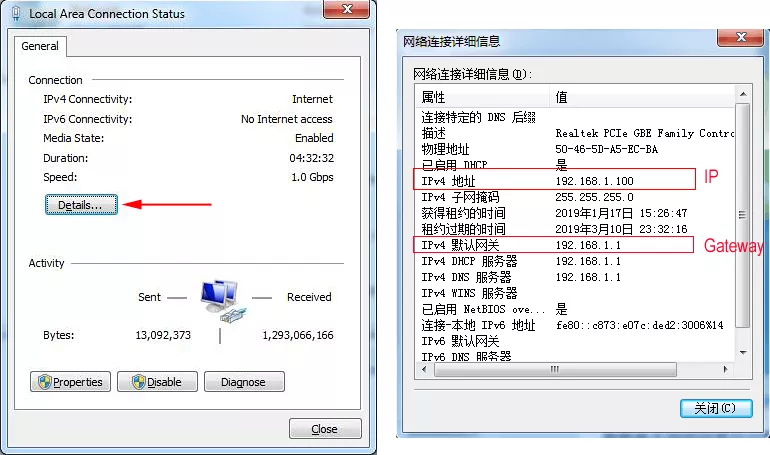
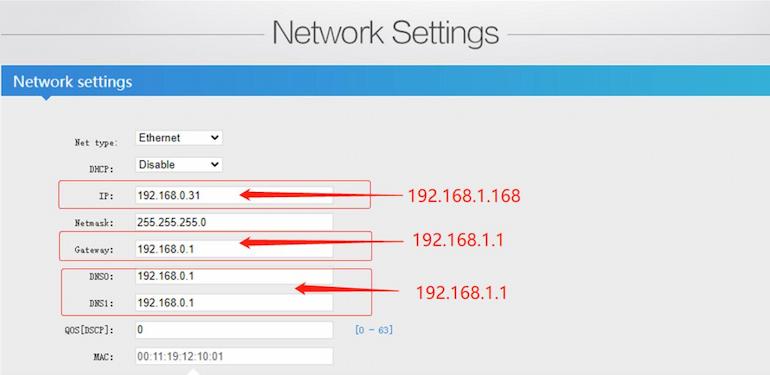
Adım 9: IP setlerini bitirdikten sonra “kurulum” düğmesine basın-“yeniden başlat” düğmesi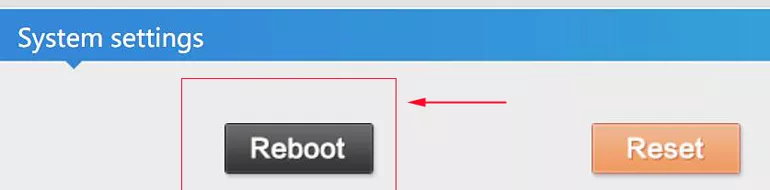
Adım 10: Kodlayıcıyı yeniden başlattıktan sonra, <ağ ve paylaşım merkezi>-''yerel alan bağlantısı''-''özellikler''-''Internet protokolü sürüm 4(TCP /IPv4) penceresini açın''-''Otomatik olarak bir IP adresi alın''-''ok'u tıklayın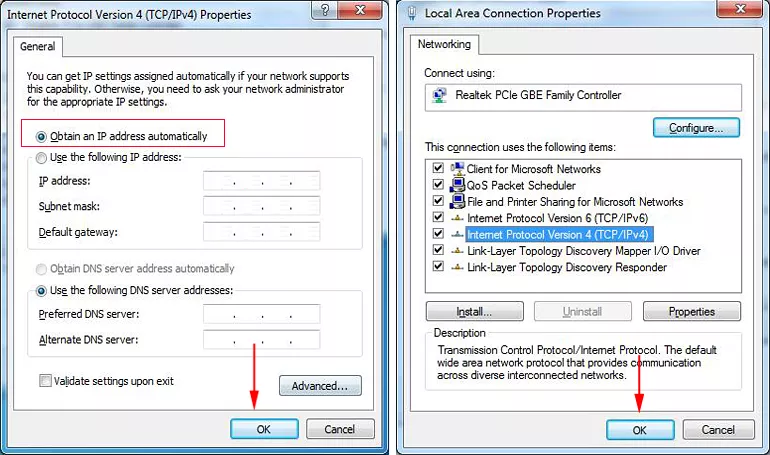
11. Adım: Şimdi kontrol ağına yeni bir IP ile giriş yapabilirsiniz (192.168.1.168)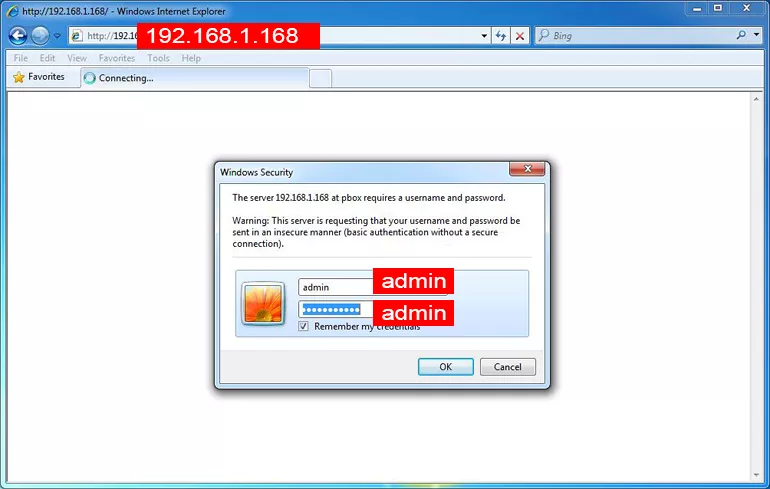
Kutlama!Geniş alan ağında PC (dizüstü bilgisayar) kullanabilir ve aynı anda video kodlayıcının kontrol paneline giriş yapabilirsiniz. SavunmaVideo kodlayıcının IP adresini hatırlayın.
3. Q & A
S: neden 192.168.0.31 'e giriş can?
Bir: Nedeni, video kodlayıcısının IP adresinin (192.168.0.31) ve yönlendirici/PC/dizüstü bilgisayarın IP adresinin aynı ağ segmentinde olmaması, böylece birbirleriyle iletişim kuramazsınız. Video kodlayıcısının kontrol ağına giriş yapmak için önce pc'nin (dizüstü bilgisayar) IP adresini değiştirmeniz gerekir.
S: ip'yi değiştirdikten sonra, kodlayıcının kontrol ağına yeni IP ile giriş can
Bir: İlk olarak, tüm setlerden sonra, kodlayıcıyı “yeniden başlat” a ihtiyacınız var. Yaptığını doğruladı. Daha sonra, adım 11'i kontrol edin, lütfen PC/dizüstü bilgisayarınızın geniş alan ağına bağlı olduğunu onaylayın. Kodlayıcıya hala giriş yapamazsanız, sıfırlayabilir, kurulumu tekrar başlatabilirsiniz.
S: tüm ayarlar iyi, ancak akış ekranı çevrimdışı
Bir: Dns'inizi kontrol edin
 Srt protokolü | Ağ iletiminin daha kararlı ve düşük gecikmeli olmasına izin verin
Srt protokolü | Ağ iletiminin daha kararlı ve düşük gecikmeli olmasına izin verin
 '1 ana mekan N alt-venues' Srt çevrimiçi Video bağlantısı
'1 ana mekan N alt-venues' Srt çevrimiçi Video bağlantısı
 ORIVISION All Video Encoders And Decoders Support SRT Protocols - 翻译中...
ORIVISION All Video Encoders And Decoders Support SRT Protocols - 翻译中...
 Vmix yazılımında Video kodlayıcı ve kod çözücü nasıl ayarlanır
Vmix yazılımında Video kodlayıcı ve kod çözücü nasıl ayarlanır
 Srt üzerinden Vmix yazılımında Video kodlayıcı ve kod çözücü nasıl ayarlanır?
Srt üzerinden Vmix yazılımında Video kodlayıcı ve kod çözücü nasıl ayarlanır?
 Video kodlayıcınızı nasıl kurabilirim (EH901/ES901/EV901 için uygundur)
Video kodlayıcınızı nasıl kurabilirim (EH901/ES901/EV901 için uygundur)
 SRT protokolü yapılandırması
SRT protokolü yapılandırması
 SRT protokolü nasıl ayarlanır
SRT protokolü nasıl ayarlanır